Comment générer des clés de SSH pour votre hébergeur
Secure Shell (SSH) permet la communication de données sécurisé et est très important quand traitant de la sécurité d'un site web. Si votre site était une chambre forte, vous aurez besoin de la clé SSH pour accéder.
Génératrices de clés SSH est assez simple dans un panneau de commande et l'information requise est toujours la même. Voici comment cela se fait dans cPanel et WHM:
Dans cPanel, cliquez SSH / Accès Shell, puis Gérer SSH keys dans WHM, cliquez sur Gérer les clés SSH de root, puis générer la clé.
Donnez un nom à la clé.
Ce nom est à votre avantage à l'avenir afin que vous sachiez quelle touche est qui. Nommez quelque chose qui va être explicites pour vous lorsque vous revenez à l'avenir.
Tapez un mot de passe pour votre clé, puis confirmez-le dans la case suivante.
En utilisant le générateur de mot de passe vous donnera un mot de passe très sécurisé, mais il sera difficile à retenir pour vous si jamais vous avez besoin à l'avenir. L'indicateur de la force du mot de passe vous montre la force de votre mot de passe. Le système peut être configuré pour autoriser uniquement les mots de passe plus une certaine force.
Maintenant, sélectionnez le type de clé.
Ceci est soit algorithme de signature numérique (DSA) ou RSA (RSA signifie Ron Rivest, Adi Shamir et Leonard Adleman, les créateurs originaux de l'algorithme). Les deux sont des algorithmes de cryptage. DSA génère des clés plus rapide, mais RSA est plus rapide pour la vérification lorsque vous vous connectez le à nouveau. Que vous choisissez est à vous.
Sélectionnez votre choix de Key Taille de la zone de liste déroulante.
La taille de la clé peut être 1024, 2048 ou 4096- ceci est la longueur (en caractères) de la clé. Plus la clé, plus elle est sûre. Il est recommandé que vous utilisez au moins 2048 pour les types de clés RSA et utilisez toujours le plus grand nombre possible de faire la clé aussi sécurisé que possible.
Cliquez sur Générer clé.
Cela vous ramène à la liste des clés qui ont été générés. Si votre nouvelle clé ne figure pas dans la liste, alors votre utilisateur n'a pas été autorisé à accéder SSH.
Les clés doivent être autorisés avant de pouvoir être utilisés, en vertu de clés publiques, cliquez sur Gérer les autorisations dans la liste des clés.
L'écran suivant vous indique que la clé est pas actuellement autorisé pour une utilisation pour se connecter à ce compte.
Changer cela en cliquant sur Autoriser. De même, vous pouvez retirer l'autorisation d'une clé en utilisant la même méthode.
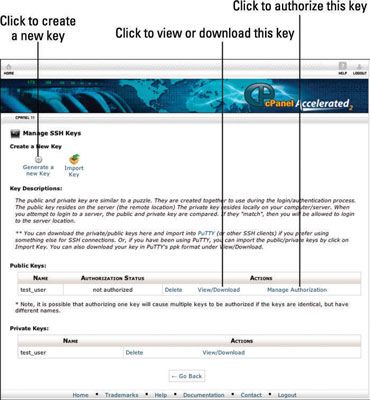
Vous pouvez générer de multiples touches pour chaque nom d'utilisateur. Si un certain nombre de gens se connecter en utilisant le même nom d'utilisateur, vous pouvez générer une clé pour chaque personne de sorte que si un dommage est fait à l'avenir, vous pouvez voir quelle touche a été utilisé pour se connecter.
Avoir plusieurs touches pour chaque nom d'utilisateur peut aussi être utile si vous vous connectez à partir de plusieurs endroits. Vous pouvez générer une clé séparée à utiliser à chaque emplacement, si une clé est compromise vous savez de quel emplacement est la source du problème, et vous pouvez renforcer votre sécurité il.
Téléchargez votre clé privée en cliquant sur la touche Voir / Télécharger sous les clés privées.
Cela permet d'afficher votre clé.
Vous pouvez copier et coller le texte dans un fichier que vous créez sur votre propre ordinateur ou vous pouvez cliquez sur Télécharger Key pour télécharger un fichier texte.
Selon la façon dont vous vous connectez en utilisant SSH, vous pouvez exiger une clé dans Putty clé privée (PPK) format, le format utilisé par PuTTY pour stocker les clés. Si oui, tapez le mot de passe que vous avez utilisé lors de la création de la clé dans la boîte et cliquez sur Convertir. Cela génère la clé au format PPK pour vous de copier et coller ou télécharger autant nécessaire.
Si votre logiciel SSH a généré un ensemble de clés pour vous, importer ces clés par le biais du gestionnaire de clés en cliquant sur le bouton Importer la clé.
Dans certains panneaux de contrôle - comme la dernière version de WHM - vous ne pouvez pas directement ajouter ou supprimer des clés pour les autres utilisateurs. Vous pouvez, toutefois, supprimez les clés en naviguant dans le .ssh répertoire au sein du répertoire personnel de l'utilisateur. Suppression de tous les fichiers dedans avec un .pub extension arrêter l'utilisateur d'être en mesure d'authentifier cette clé dans l'avenir.
Vous pouvez également ajouter de la sécurité à SSH en changeant le port nécessaire pour se connecter au serveur via SSH. Le numéro de port par défaut est 22.
Il peut être tentant de simplement désactiver complètement le service SSH. Bien que cela est possible et ne doit pas endommager votre système, il peut rendre votre système plus difficile à administrer en cas de panne. Très rarement, des erreurs majeures se produisent, et la seule façon de les corriger est via SSH. Si tel est le cas, il n'y aurait aucun moyen de redémarrer le service SSH pour vous permettre de connecter.




